Annotation のハイライト
ビューポートでは、特定の Annotation を一時的にハイライトできます。ハイライトの色は、自分で指定できます (デフォルトは黄色です)。参照データムと "バックループ" は、固有の色でハイライトできます (デフォルトでは、参照データムが赤、バックループが青です)。
バックループは、参照データムに関連付けられており、参照データムシンボルを参照する Annotation に対する後方参照です。このように、選択した参照データムだけでなく、選択した参照データムを参照する Annotation もハイライトできます。
"再帰的" というオプションを使用すると、後方参照されるすべての Annotation の連続的な "ループ"、つまり、選択したデータムを最終的に参照する Annotation をすべてハイライトできます。このオプションは、モデルの Annotation のうち、特定のデータムを参照していない Annotation を判別するのに役立ちます。
たとえば、インデックス 11 の寸法を選択し、再帰的オプションをオンにしてから Annotation のハイライトを実行した結果を次の図に示します。
インデックス 11 の寸法は、選択された寸法なので、黄色でハイライトされます。インデックス 11 の寸法がデータム C を原点として使用するため、データム C は赤でハイライトされます。インデックス 5 の寸法もデータム C を参照するため、インデックス 5 も青でハイライトされます (バックループ)。さらに、インデックス 5 の寸法がデータム B を原点として使用するため、データム B も青でハイライトされます (再帰的バックループ)。
Annotation のハイライト手順
1. 「3D Documentation」 をクリックしてから
「表示」 グループの
の隣の矢印をクリックします。
2. をクリックします。
「Annotation ハイライト」 ダイアログボックスが開きます。
3. 色 をクリックし、色選択 ツールで色を選択します。
4.
◦ 「ハイライト」 チェックボックス ( 「参照データム」 の下) をオンにします。
◦ データム色 を選択します。
5.
◦ 「ハイライト」 チェックボックス (「バックループ」 の下) をオンにします。
◦ ループ色 を選択します。
◦ 「再帰的」 チェックボックスをオンにします。選択したデータムを最終的に参照するすべての Annotation のループが表示されます。
◦ 「面を含む」 チェックボックスをオンにします。
6. Annotation のハイライトを続行するか、
をクリックして操作を終了します。
ダイアログボックスで
をクリックすると、Annotation のハイライトが消えます。
This site works best with JavaScript enabled
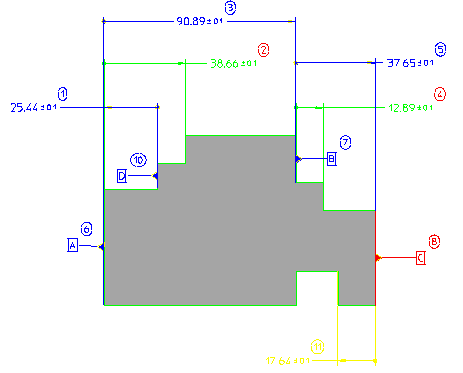
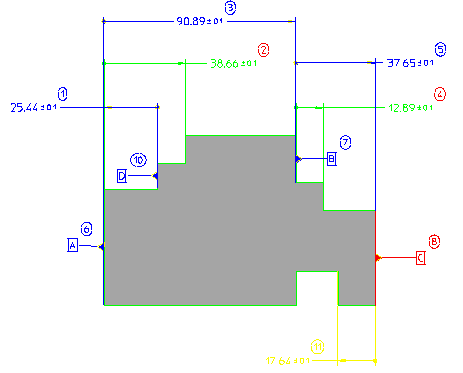
 「ハイライト」の隣の矢印をクリックします。
「ハイライト」の隣の矢印をクリックします。 「Annotation」をクリックします。「Annotation ハイライト」ダイアログボックスが開きます。
「Annotation」をクリックします。「Annotation ハイライト」ダイアログボックスが開きます。 をクリックして操作を終了します。
をクリックして操作を終了します。 をクリックすると、Annotation のハイライトが消えます。
をクリックすると、Annotation のハイライトが消えます。